Adicionar dados a um conjunto de revisão de outro conjunto de revisão
Dica
A Deteção de Dados Eletrónicos (pré-visualização) está agora disponível no novo portal do Microsoft Purview. Para saber mais sobre como utilizar a nova experiência de Deteção de Dados Eletrónicos, veja Saiba mais sobre a Deteção de Dados Eletrónicos (pré-visualização).
Em alguns casos, pode ser necessário selecionar documentos de um conjunto de revisão e trabalhar com eles individualmente noutro conjunto de revisão. Isso é particularmente útil se você selecionou conteúdo em um conjunto de revisão e desejar executar a análise no subconjunto de dados.
Siga o fluxo de trabalho neste artigo para adicionar conteúdo de uma revisão definida para outra.
Dica
Se você não é um cliente E5, use a avaliação das soluções do Microsoft Purview de 90 dias para explorar como os recursos adicionais do Purview podem ajudar sua organização a gerenciar as necessidades de segurança e conformidade de dados. Comece agora no hub de avaliações do Microsoft Purview. Saiba mais detalhes sobre os termos de inscrição e avaliação.
Criar um conjunto de revisões
Antes de começar, terá de criar um conjunto de revisões para adicionar os dados. Um novo conjunto de revisões pode ser adicionado no separador Conjuntos de revisão do caso. Para obter mais informações, consulte Criar um conjunto de revisões.
Passo 1: identificar o conteúdo a adicionar a outro conjunto de revisões
Você pode adicionar conteúdo de um conjunto de revisão para outro selecionando documentos específicos no conjunto de revisão de origem ou selecionando todos os itens retornados pela consulta do conjunto de revisão. Se estiver a adicionar itens selecionados, selecione os itens, selecione Ação e, em seguida, selecione Adicionar a outro conjunto de revisões.
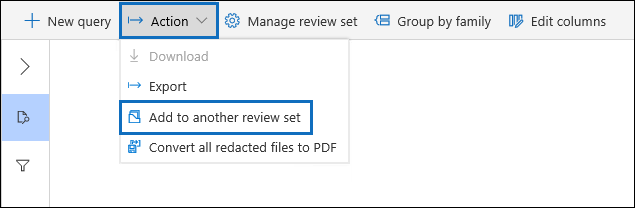
Passo 2: especificar opções para adicionar a outro conjunto de revisões
Na página de lista de opções Adicionar a outro conjunto de revisões , selecione o conjunto de revisões ao qual pretende adicionar os itens. Escolha se pretende adicionar Todos os resultados da pesquisa ou Itens selecionados. As informações adicionais fornecem opções para incluir todos os metadados dos itens e se devem incluir as etiquetas (ao selecionar a caixa etiquetas marcar) do conjunto de revisão de origem quando os documentos são adicionados ao novo conjunto de revisões.
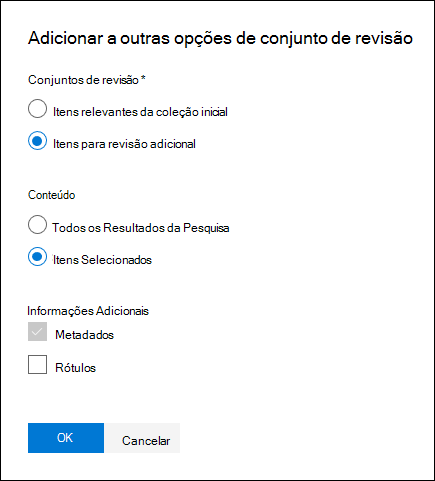
Depois de selecionar Ok, é criada uma nova tarefa (com o nome Adicionar dados a outro conjunto de revisões) para adicionar o conteúdo a outro conjunto de revisões. Pode aceder ao separador Tarefas e monitorizar o progresso desta tarefa. Para obter mais informações, veja Gerir tarefas.